
¿Tu Silhouette Cameo 4 no corta bien? - ¡SOLUCIONADO!
¿Tu Silhouette Cameo 4 no corta bien? - ¡SOLUCIONADO!

Si tu plotter Silhouette Cameo 4 no corta bien o te está dando muchos errores, en este post te contaremos cómo puedes solucionar los problemas más comunes que hacen que tu máquina no trabaje bien.
Los errores más típicos que pueden darse en la Silhouette Cameo 4 y que pueden hacernos pensar que nuestro plotter se ha estropeado son los siguientes:
Cuchilla no calibrada
Si tu plotter te está dando resultados algo desalineados, lo más seguro es que su cuchilla no esté calibrada correctamente. Para hacer esto, ve a la página "ENVIAR" de Silhouette Studio. Luego haz clic derecho sobre el plotter y selecciona "calibración".
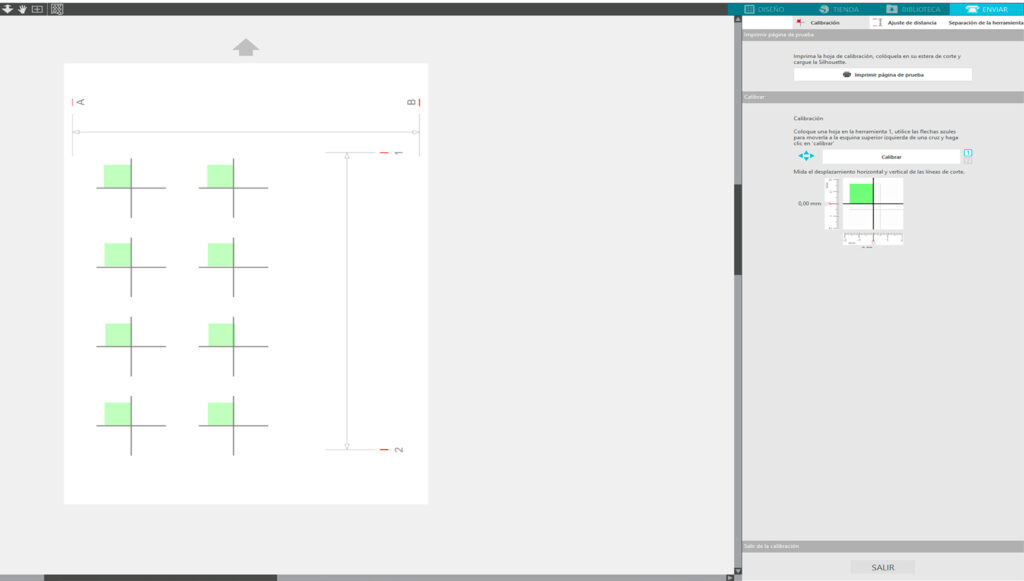
Selecciona "Imprimir página de prueba". Notarás que esta página aparece nada más abrir la configuración de calibración. Continúa e imprímalo para ayudar a calibrar tu Cameo 4.
Coloca el plotter sobre el cuadrado verde resaltado en una de las cruces utilizando las flechitas que aparecen justo a la izquierda de "Calibrar". Una vez colocada la cuchilla en la posición correcta ya podemos hacer clic sobre "Calibrar".
Podrás ver en qué alineación está tu cuchilla y cuanto necesita ajustarse gracias al corte que nos ha dado al calibrar. Después de ajustar los milímetros necesarios, prueba el corte en otro cuadrado verde de la hoja para ver el resultado. Puedes repetir esto hasta que el corte sea preciso sobre la cruz de la hoja de prueba.
Cabezal mal calibrado
Espacio de trabajo mal iluminado
Si realizas tu trabajo en un área demasiado oscura, es posible que el lector óptico no lea correctamente las marcas de registro y las corte de forma incorrecta. Este es un error muy común para los principiantes que empiezan a usar la Silhouette Cameo 4.
Coloca tu Silhouette Cameo 4 cerca de una ventana para que haya más luz natural a su alrededor y si es necesario usa una lámpara de escritorio para aumentar el brillo del espacio de trabajo.
Si utilizas tu plotter de noche y la luz de la lámpara no es suficiente, puedes utilizar la linterna de tu teléfono móvil para ayudar.

Uso de material demasiado brillante
Ten en cuenta que si utilizas material demasiado brillante, el lector óptico de tu Silhouette Cameo 4 no podrá leer las marcas de registro.
Para que tu plotter lea las marcas de registro en papel brillante, coloca cinta mate sobre las líneas para que el material reflectante no interfiera con el lector.
Poner cinta mate sobre las marcas de registro reducirá el brillo: ¡el lector debería estar listo para leer sus marcas de registro nuevamente!

El papel se desliza sobre el tapete
A veces, ciertos materiales se resbalan y se deslizan sobre el tapete de corte, lo que hace que la cuchilla de nuestra Silhouette Cameo 4 no corte el trazado exacto. Sólo con que el papel se llegue a mover un poco es suficiente como para arruinar el trabajo entero.
Si quieres evitar que el papel se deslice durante el proceso, puedes pegar el papel con cinta adhesiva a la manta de arrastre. Es aconsejable utilizar cinta adhesiva mate a la hora de trabajar con cartulina gruesa o papel de vinilo, para así asegurarnos de que el material no se deslice.
De igual forma, si el papel se mueve puede ser porque el tapete de corte es viejo y la adherencia con el papel ha desaparecido.

El rodillo toca el papel
El material sobre el que cortes, no debe tocar los rodillos laterales de la Silhouette Cameo 4. Los resortes mantienen el material en su lugar, mientras que los rodillos no deben tocar nada más que la manta de corte.
Si el material toca los rodillos, estos lo sacarán de su lugar. Esto es especialmente común con materiales gruesos.
Para solucionar esto, debes mover los rodillos para que sujeten el tapete de corte en los bordes. Al mover los rodillos, te asegurarás de que no toquen el material de trabajo y de que no se arruinará el corte.

Cuchilla mal insertada
Otra de las razones por las que la cuchilla no puede cortar bien los materiales, puede que sea porque la cuchilla no está bien colocada dentro del portaherramientas.
Al colocar la cuchilla, asegúrate de que no haya un pequeño espacio. Empuja la cuchilla hacia abajo y luego presiona el soporte. No debe haber espacios entre la cuchilla y el soporte.

Cuchilla sucia o desgastada
A veces puedes llegar a encontrar pequeños trozos de papel dentro del orificio de la cuchilla, límpialos de vez en cuando y deja lista tu Silhouette Cameo 4.
Por otra parte también es posible que aún teniendo limpia la cuchilla, esta siga sin hacer los cortes como debería. Esto puede estar sucediendo por que la cuchilla está demasiado desgastada por el uso y es necesario cambiarla por una nueva.

Con estos consejos, tu Silhouette Cameo 4 debería volver a cortar correctamente. Ahora dinos ¿Has tenido alguna vez cualquiera de los errores que hemos mencionado? Háznoslo saber dejando un comentario y estaremos encantados de responderte. También puedes ponerte en contacto con nuestro departamento de Atención al Cliente.
Recuerda que cada día publicamos en nuestras redes sociales un montón de ideas, ofertas y novedades de las diferentes técnicas de personalización. Para no perderte nada, síguenos en Instagram y en Facebook. ¡Ah!, y no te olvides de suscribirte a este Blog y a nuestro canal de Youtube para seguir aprendiendo con nosotros.
¡Hasta el siguiente post!
 🔪 Nuevas Máquinas de Silhouette: Cameo 5, Portrait 4 y Curio 2
🔪 Nuevas Máquinas de Silhouette: Cameo 5, Portrait 4 y Curio 2 ¿Puedo cortar tejido con el plotter Silhouette Cameo?
¿Puedo cortar tejido con el plotter Silhouette Cameo? 🖨️ Las 10 preguntas más frecuentes sobre el plotter Silhouette Cameo
🖨️ Las 10 preguntas más frecuentes sobre el plotter Silhouette Cameo Silhouette Curio y Silhouette Cameo, sus diferencias
Silhouette Curio y Silhouette Cameo, sus diferencias Las preguntas más frecuentes sobre los plotters Silhouette
Las preguntas más frecuentes sobre los plotters Silhouette-
hola porque no puedo actualizar mi cameo a la ultima version? siempre me sale error al intentar actualizar..
-
Hola buen día, recientemente mi cameo 4 me hace unas líneas en diagonal pasando por encima cuando termina de cortar y regresa a su posición, lo que hace que desperdicie mucho material, como puedo solucionar esto?
-
Hola, he tenido un problema últimamente con mi Cameo 4. Cuando falla el registro de las marcas de corte, procuro limpiar el cuadro negro para que lo lea o voltear el mat de corte o alguna opción para que lo lea. Ya que lo leyó y empieza a cortar, me desfasa el corte pero en diagonal, digamos que un cuadrado me sale como trapecio, a que se podrá deber esto? Ya realice limpieza al lector óptico y la cuchilla que utilizo es nueva, pero ya me lo hacia antes de cambiarla.
-
Tengo la cameo 3 desde hace 3 años pero la he usado muy poco, últimamente me da problemas en los cortes porque se atora la cuchilla y al continuar el corte lo hace desfasado. Ya limpié la cuchilla, cambié de tapete, desperdicie mucho material y se sigue atorando sobre todo cuando son cortes pequeños. Cómo lo puedo solucionar?
-
Hola! tengo una cameo 4 desde hace casi un año. recientemente veo que esta perdiendo presión. es decir, materiales que antes cortaba con cierta configuración debo colocarle mucha más presión y el problema es que con cada trabajo debo aumentarle la presión seguidamente. La cuchilla esta totalmente nueva, la limpio seguidamente, el mat de corte también está nuevo. Sabes cuál podría ser el problema?
-
QUEREMOS SABER QUÉ PIENSAS




También te puede interesar